
时间:2020-12-06 06:42:06 来源:www.win10xitong.com 作者:win10
我们在使用pc的时候,有时候会遇到win10系统如何关闭windows media player自动更新的情况,不要慌,遇到了win10系统如何关闭windows media player自动更新的问题我们要想办法来解决它,那我们应当如何面对这个win10系统如何关闭windows media player自动更新问题呢?小编今天想到一个解决的思路:1、按下win+r调出运行窗口,并输入gpedit.msc,打开组策略编辑器;2、依次点击展开左侧菜单中的【计算机配置】——【管理模板】——【 windows组件】,之后,在左侧窗口中找到windows media player项并展开,并在右侧相应可以找到"阻止自动更新"就这个问题很轻易的处理了。刚才没看明白不要紧,今天小编就会专门来讲解win10系统如何关闭windows media player自动更新的具体方法。
小编推荐系统下载:萝卜家园Win10专业版
2.依次点击左侧菜单中的【计算机配置】——【管理模板】——【 windows组件】,然后在左侧窗口中找到并展开windows media player项,在右侧找到“阻止自动更新”,如图;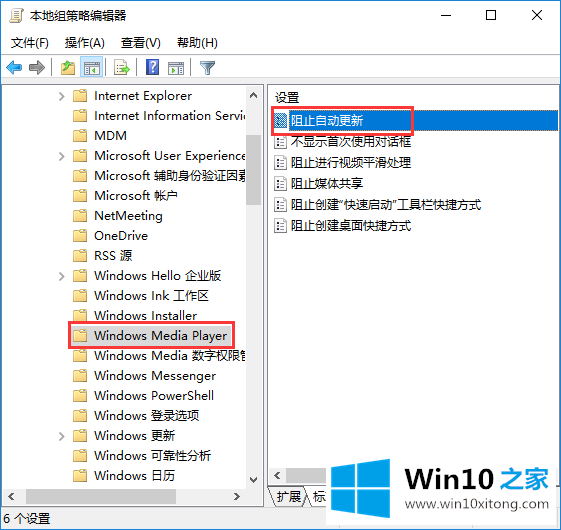
3.双击打开以防止自动更新,然后选择启用;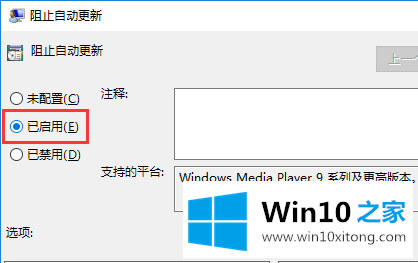
以上是Win10 Home如何关闭windows media player自动更新,希望对大家有帮助。
到这里,win10系统如何关闭windows media player自动更新的具体方法就给大家说到这里了,要是你需要下载windows系统,本站是一个你比较好的选择。